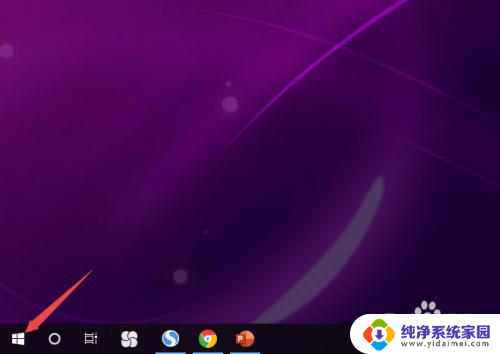win10插上耳机没声音 插上耳机后Win10电脑没有声音怎么办
更新时间:2023-12-02 09:37:01作者:xiaoliu
当我们使用Win10电脑时,有时会遇到一个令人烦恼的问题,就是当插上耳机后却发现没有声音,这种情况下,我们可能无法享受到音乐、视频或者游戏中的声音效果,给我们的使用体验带来了困扰。面对这样的问题,我们应该如何解决呢?本文将为大家介绍一些可能的解决办法,希望能够帮助大家解决Win10插上耳机没有声音的困扰。
操作方法:
1.先点击开始按钮;

2.然后点击设置;
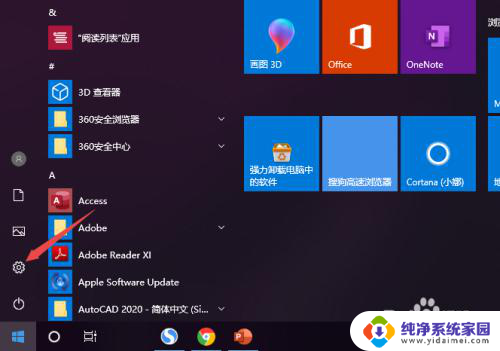
3.之后点击系统;

4.然后点击声音;
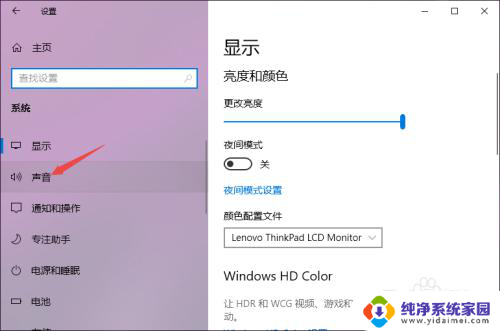
5.之后点击声音控制面板;
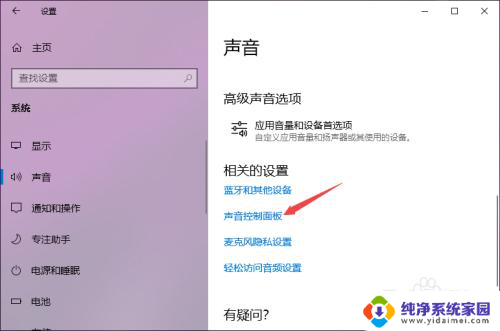
6.之后点击扬声器,然后点击属性;
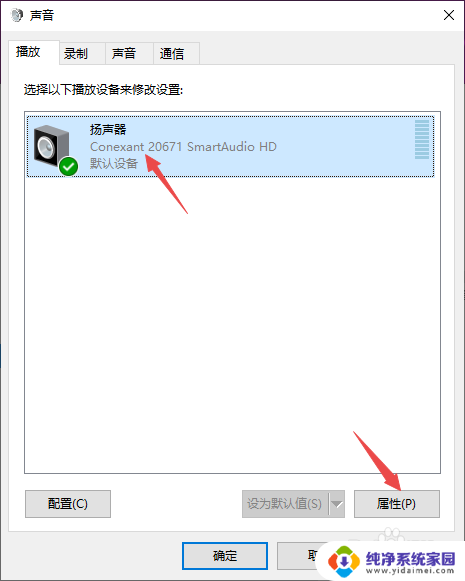
7.之后点击级别,然后将级别里面的滑动按钮向右滑动;
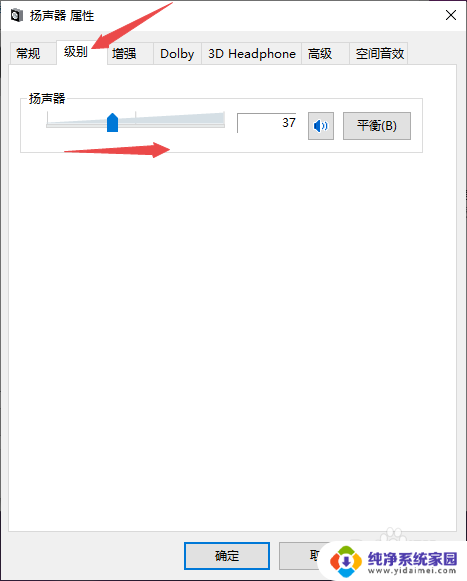
8.最后,点击确定按钮即可。

以上就是Win10插上耳机但无声的全部内容,如果您遇到相同的问题,可以参考本文中介绍的步骤来修复,希望能对您有所帮助。